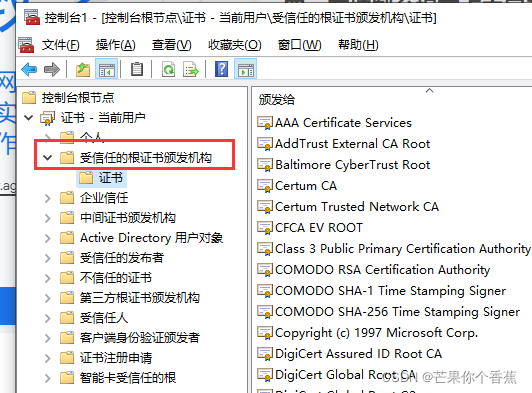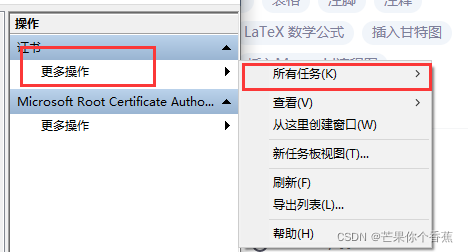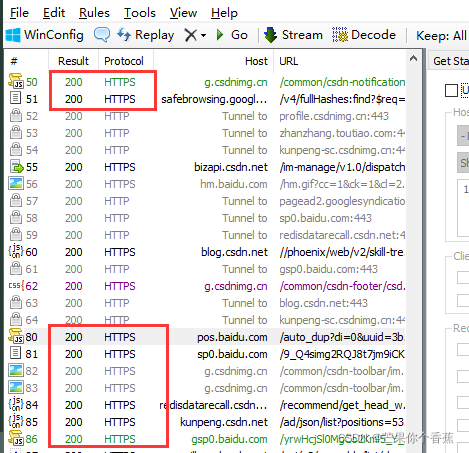Fiddler的使用
1、设置过滤器
这是仅展示当前主机的数据包,填写ip地址进行拦截,用英文分号结束
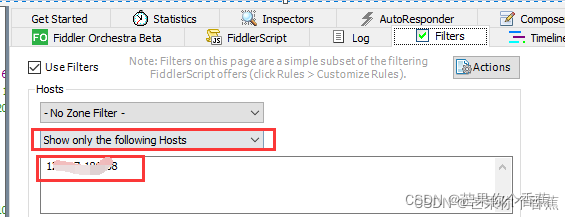
2、刷新页面快捷键
Fn+ctrl+F5 去缓存刷新
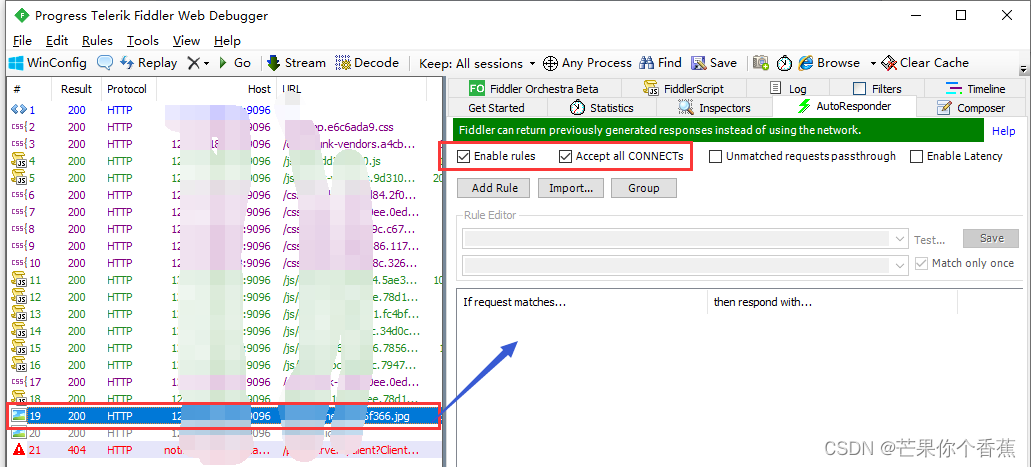
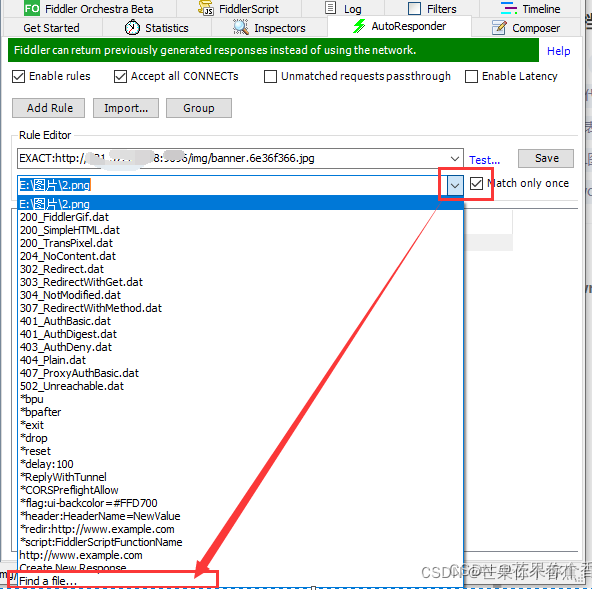
点击save
Fn+ctrl+F5 去缓存刷新网页,则页面被替换,用于线上测试
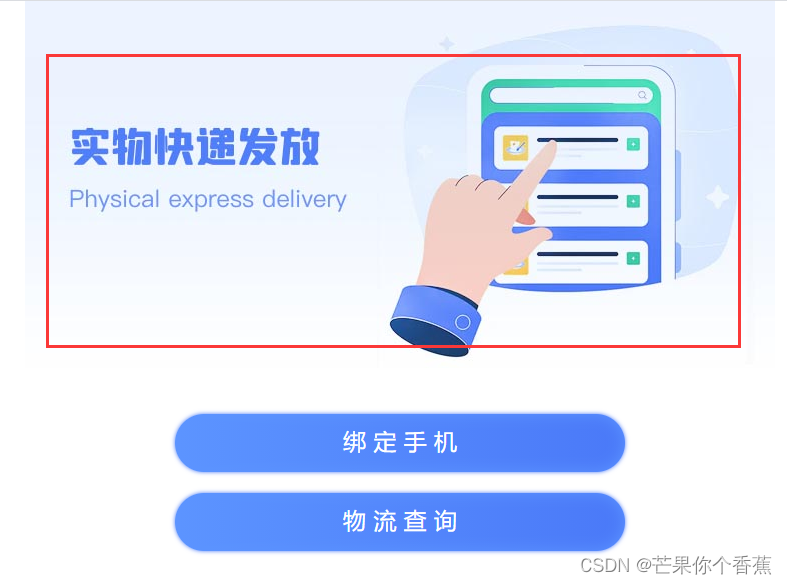
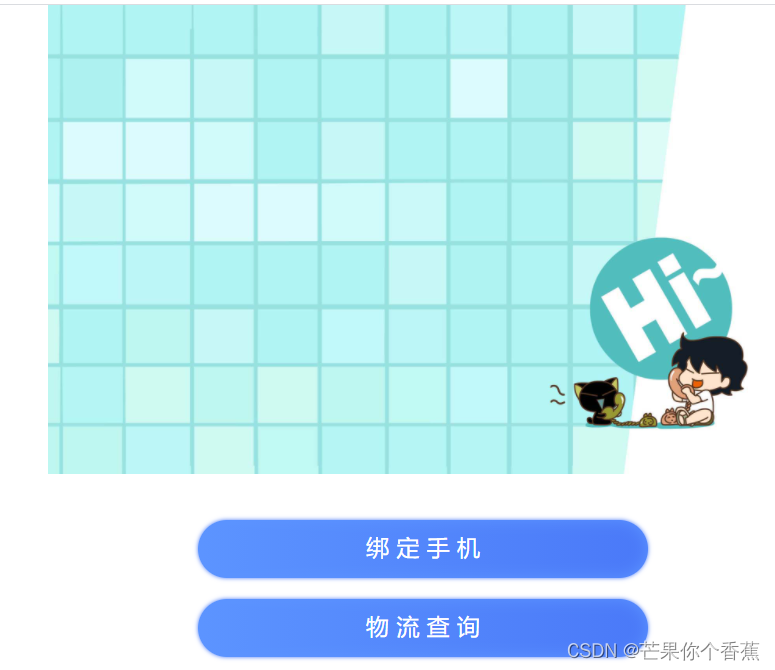
除了换图片,还可以把网页所有的内容全部覆盖
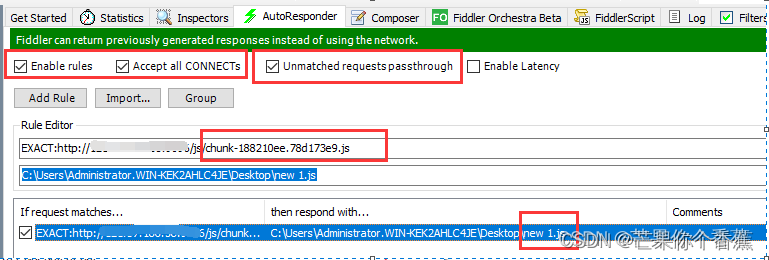
接口测试:
直接拖拽至Composer内,点击Execute后,执行结果会在会话栏中连接查看
5、抓取https 协议
(1)fiddler设置
Tools–>Options–>Https
Capture Https Connests 捕获https
Decrypt Https traffic 解密htts
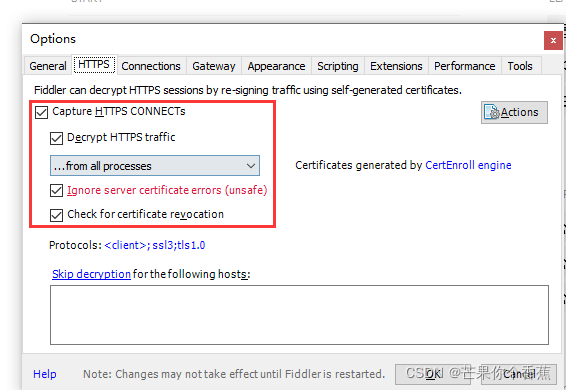
允许外部连接到该地址
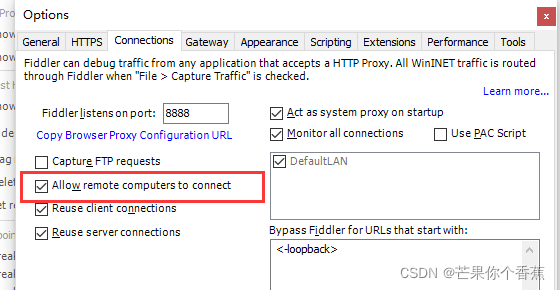
(3)浏览器代理设置
浏览器设置代理,注意端口一致,点击保存(打开Fiddler的拦截后,浏览会自动默认打开,这里可忽略)
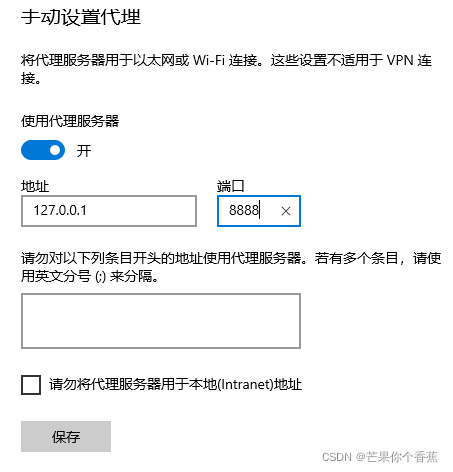
(2)导出证书
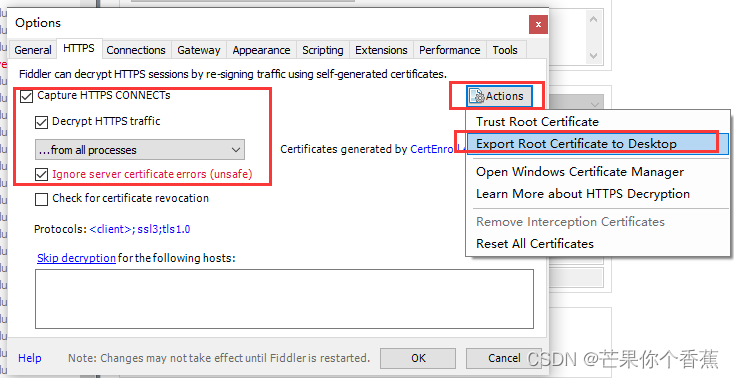
(3)谷歌浏览器导入证书
设置–隐私设置和安全性–安全—管理证书
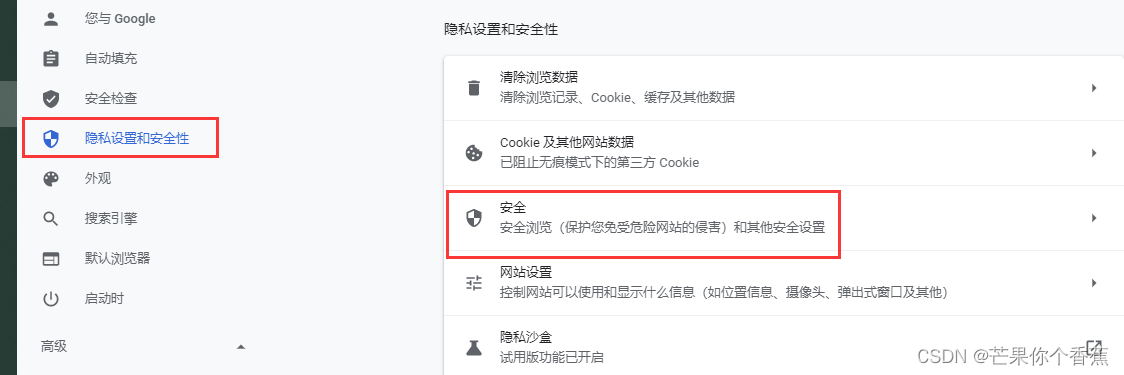

导入刚下载下来的证书:(“个人里面也建议导入一下”)

发现拦截不到,解决方式:
在开始菜单栏中数据 mmc 打开命令行, 菜单栏 文件–添加/删除管理元-- 证书–点击添加—我的用户账户–当前用户—确定,进入当前用户所有证书
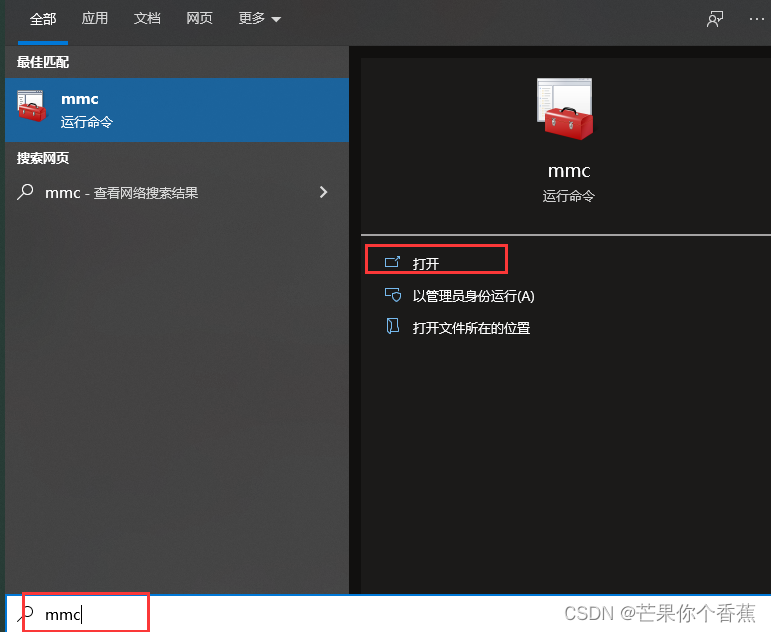
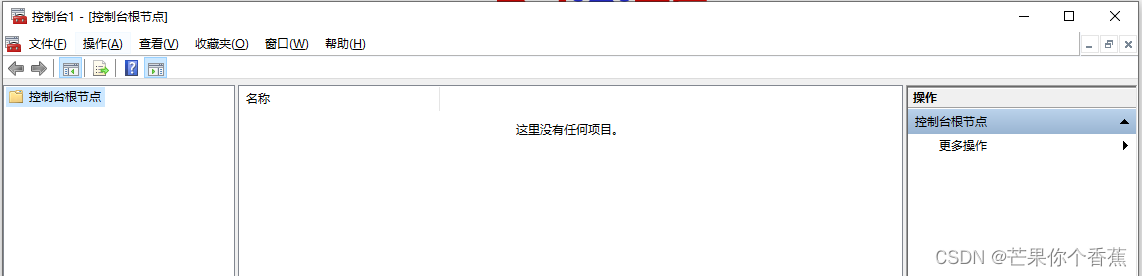
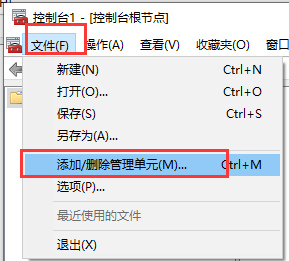
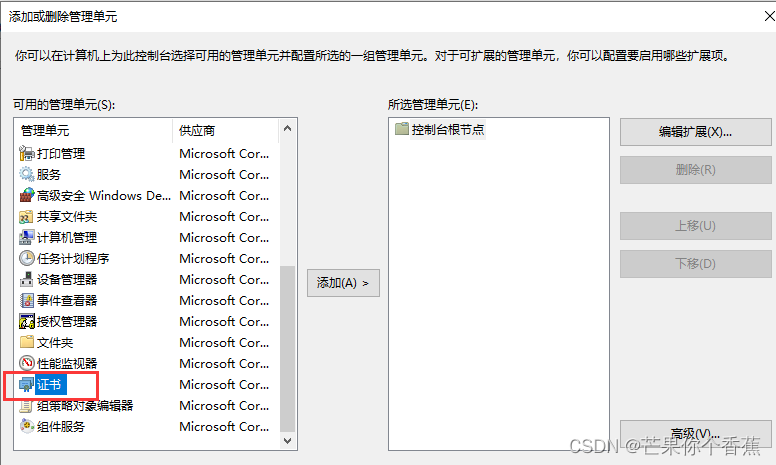
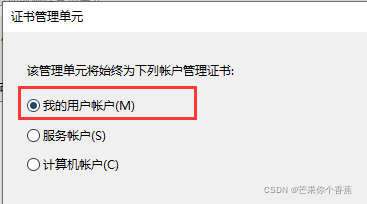
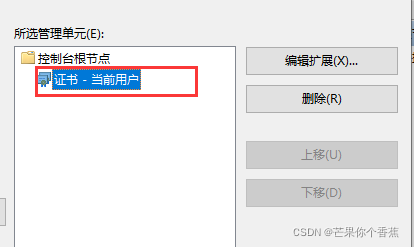
进入当前用户所有证书页面
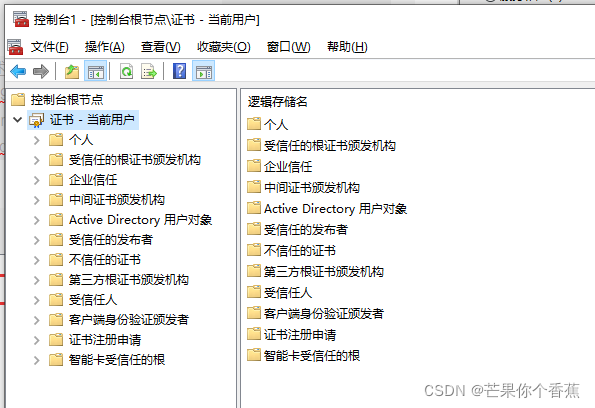
选择 受信任的根证书颁发机构或者个人里面,点击“更多操作”–所有任务–导入,导入后再在浏览器上重新导入该证书,若发现还是拦截不到
A、尝试关闭fiddler的https这是后重新打开
B、关闭浏览器重新打开
C、重启电脑